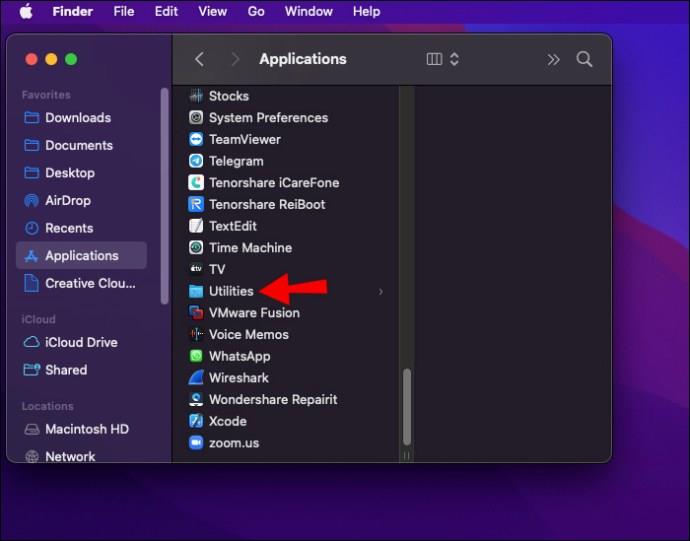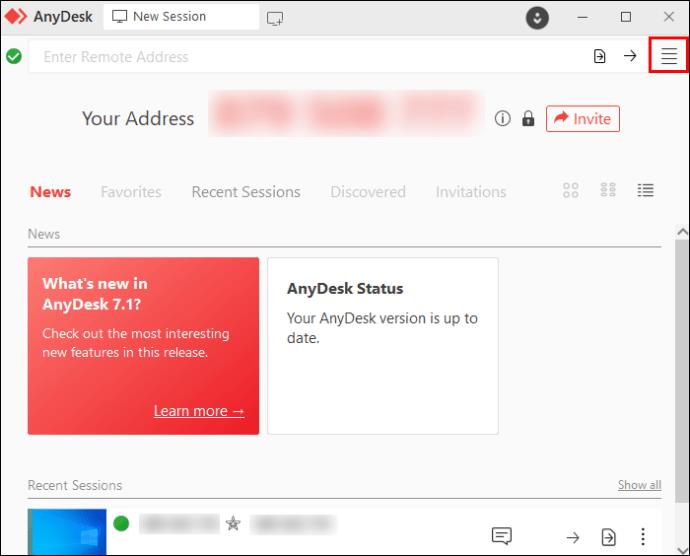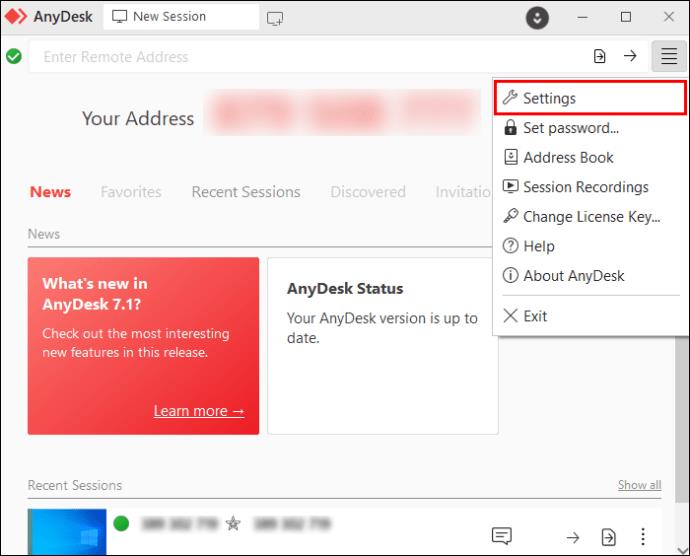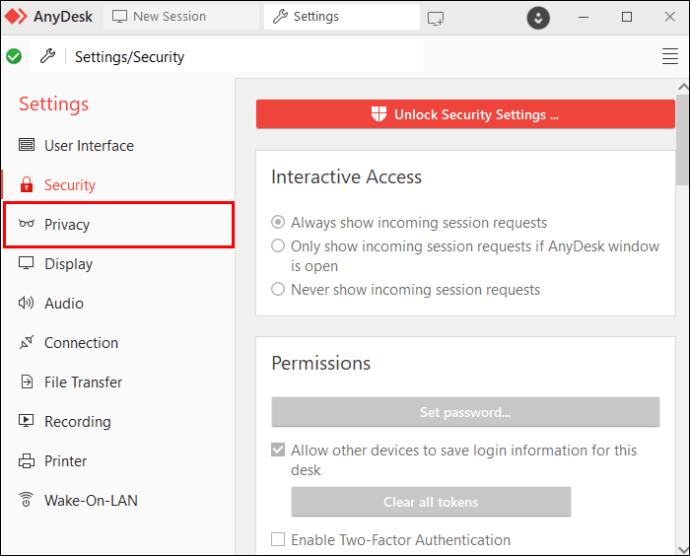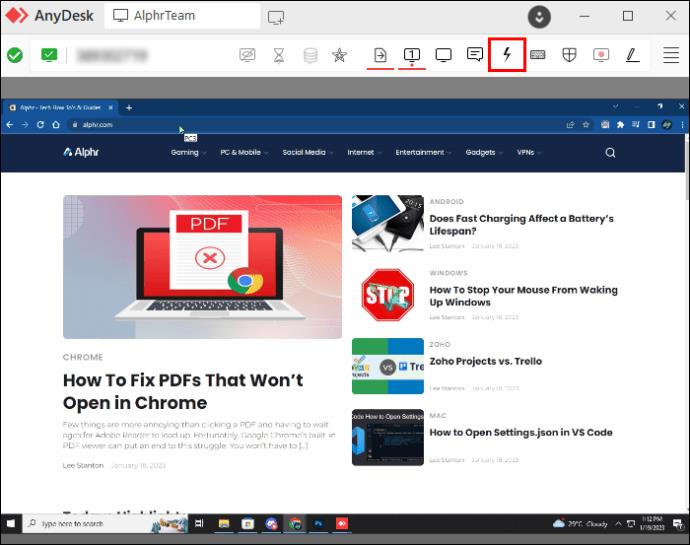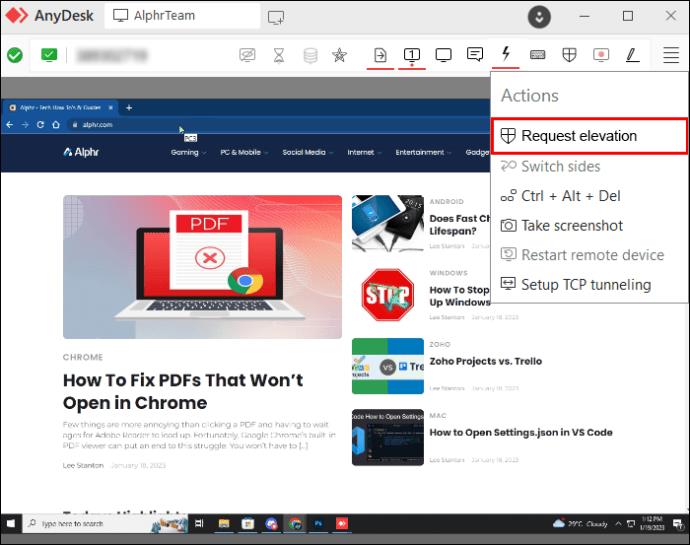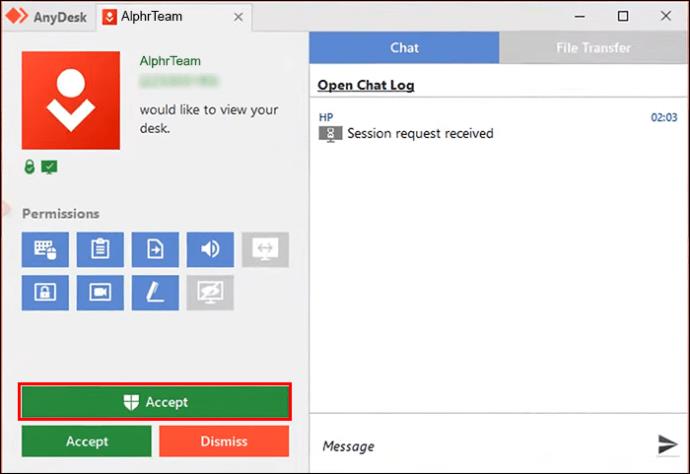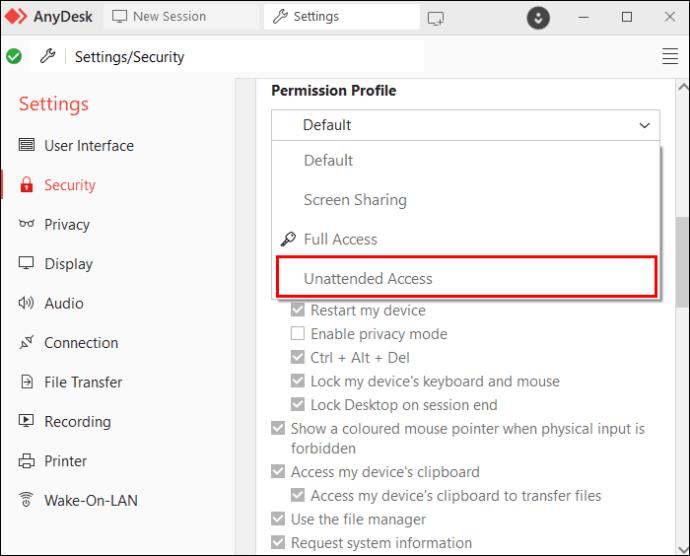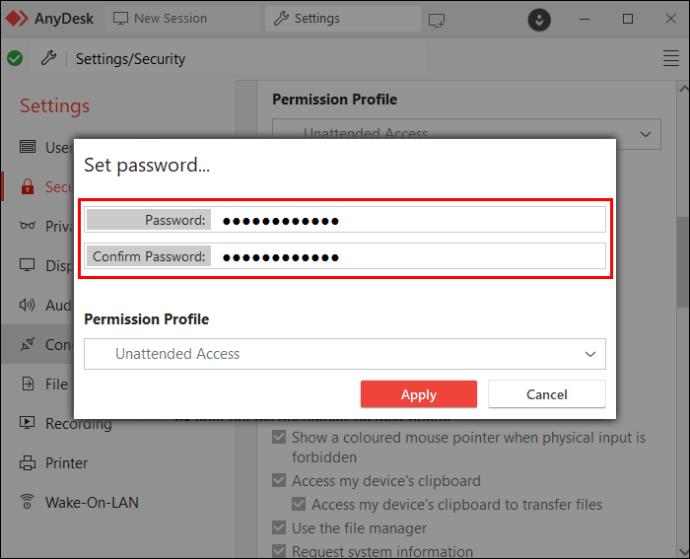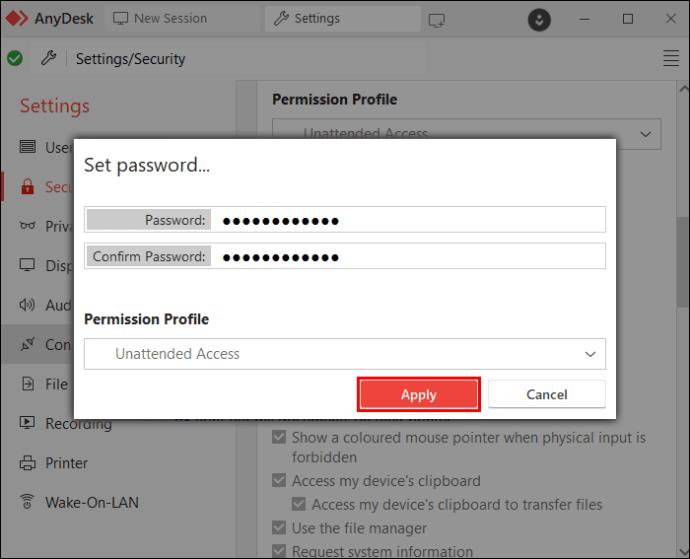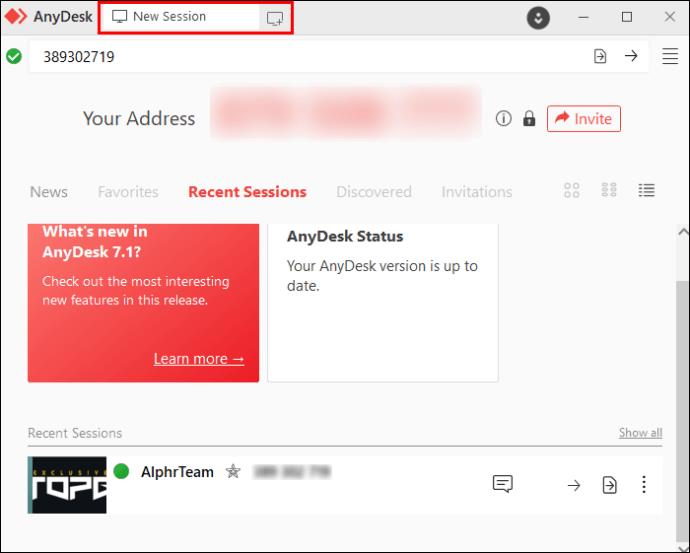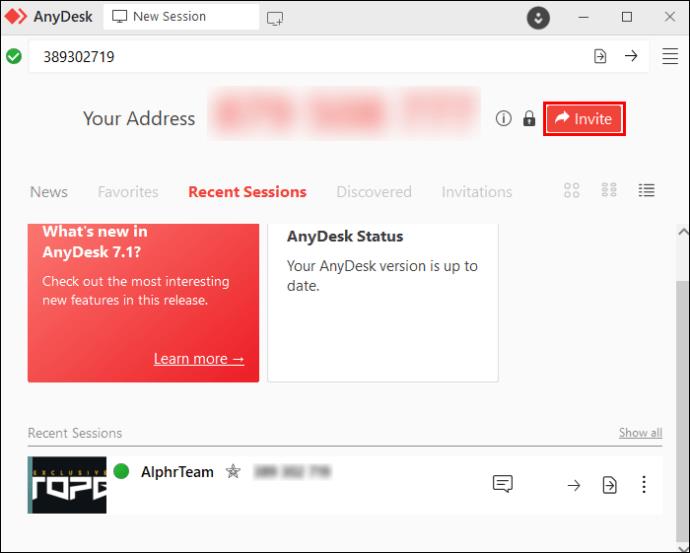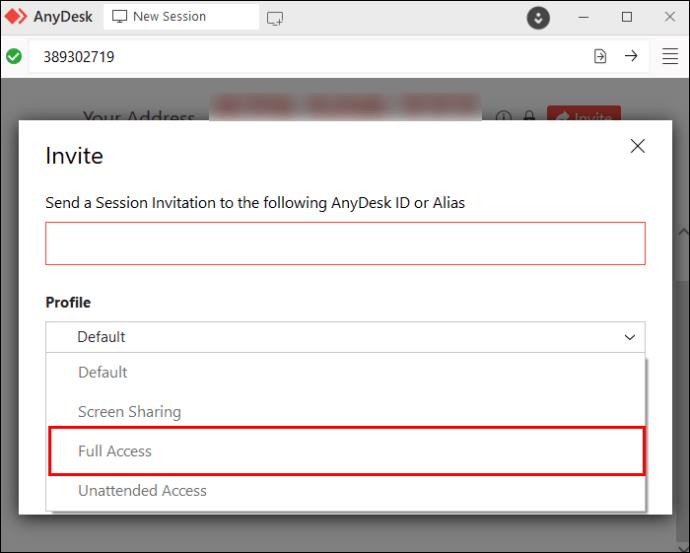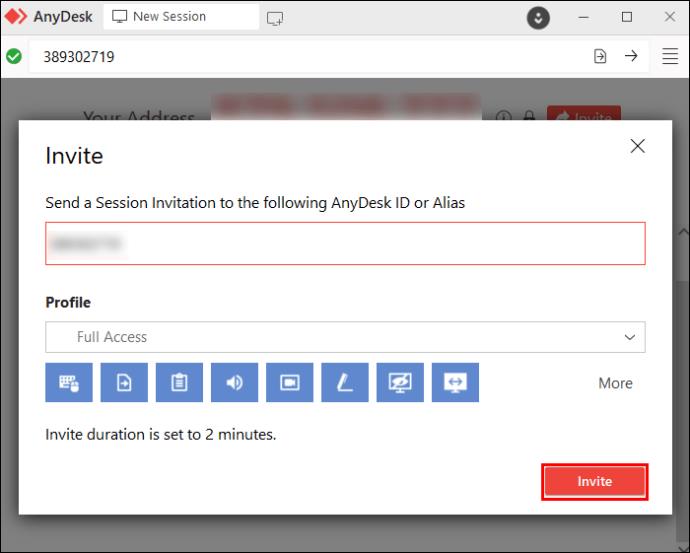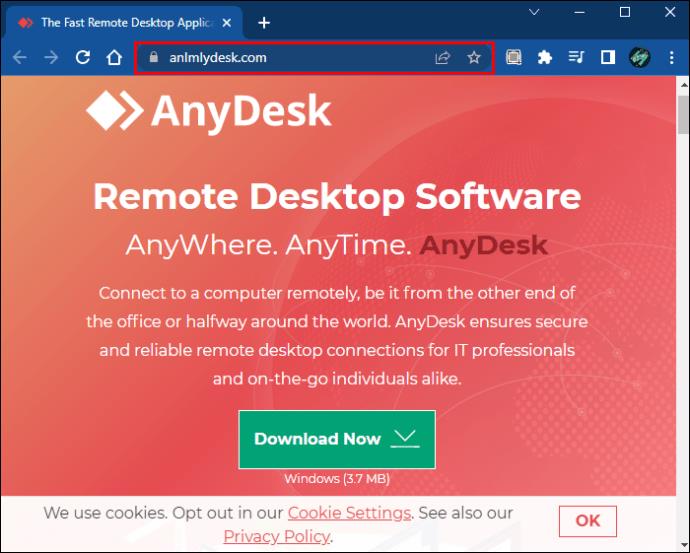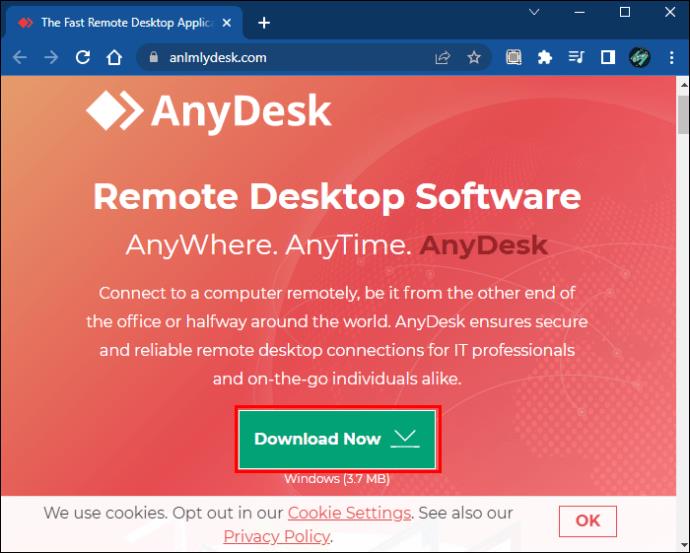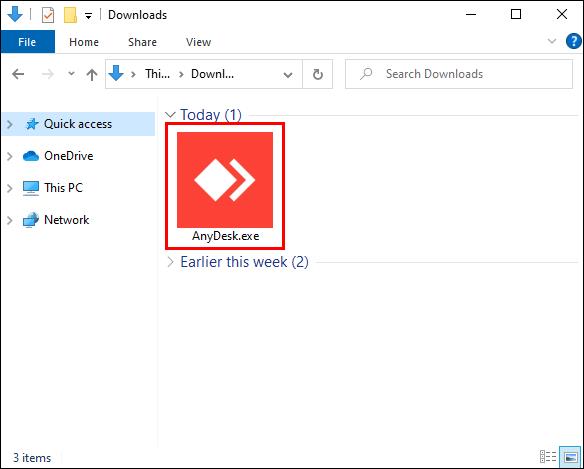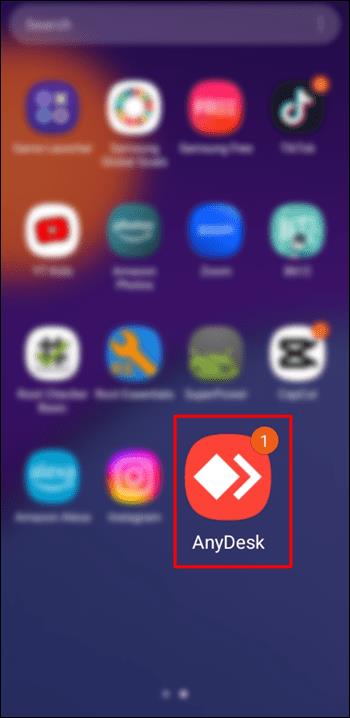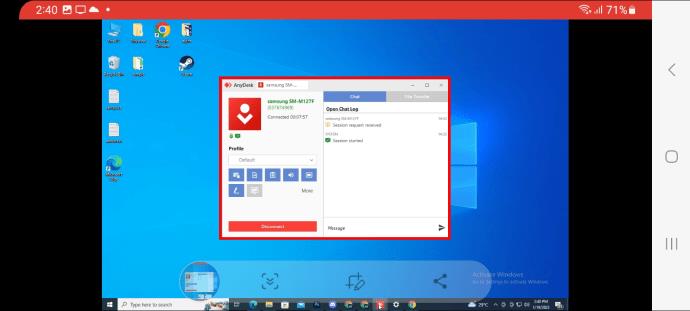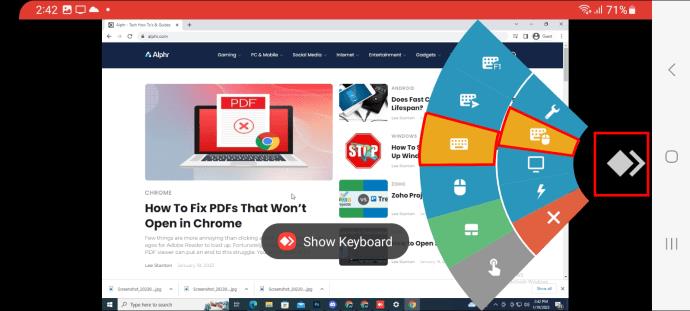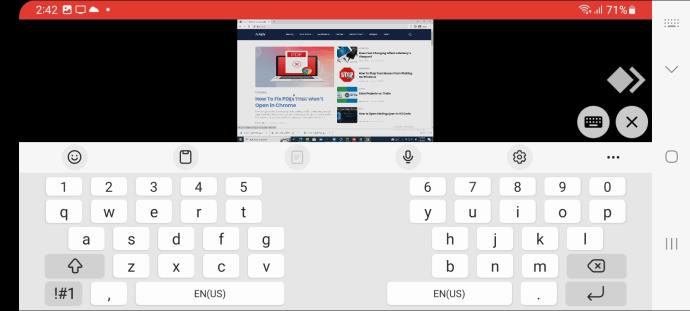AnyDesk este o platformă ideală pentru cei care doresc să acceseze și să controleze dispozitivele de la distanță. Rămâne înaintea concurenților săi, deoarece este intuitiv, se conectează rapid și funcționează mai fiabil decât omologii săi. Cu toate acestea, la fel ca orice alt software, nu îi lipsește partea echitabilă de probleme. De exemplu, unii utilizatori au descoperit că tastatura de la distanță poate să nu funcționeze. Dacă sunteți unul dintre acești utilizatori, suntem aici pentru a vă ajuta.
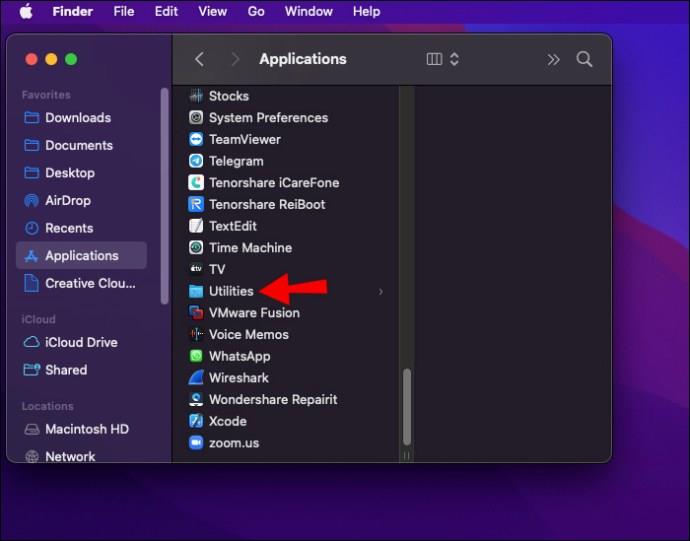
În acest articol, vom explora câteva dintre remediile pe care le puteți încerca pentru ca tastatura AnyDesk să funcționeze din nou. Deci, continuă să citești pentru a afla cum.
Tastatura AnyDesk nu funcționează
AnyDesk vă poate oferi acces complet pe un dispozitiv de la distanță. Aceasta înseamnă că aveți acces la afișajul, sunetul și tastatura dispozitivului respectiv. Dar uneori, tastatura ar putea să nu mai funcționeze sau caracterele afișate pot diferi de cele pe care le tastați.
Există diverse motive pentru care tastatura AnyDesk ar putea refuza să funcționeze. Acestea includ:
- Instalarea necorespunzătoare a software-ului AnyDesk
- Nu aveți acces de la tastatură la tastatura computerului de la distanță
- Nerespectarea cerinței minime stabilite pentru a rula aplicația AnyDesk
- Se lucrează la un sistem de operare care trebuie actualizat.
- Utilizarea unui mod de tastatură care nu este compatibil cu cel al computerului la distanță
Cum să remediați tastatura AnyDesk care nu funcționează
Din fericire, există diverse remedieri pe care le puteți încerca pentru ca tastatura AnyDesk să funcționeze din nou, enumerate mai jos.
Permiteți accesul la tastatură
Dacă tastatura AnyDesk nu funcționează, motivul principal poate fi faptul că cineva care folosește computerul de la distanță la care încercați să vă conectați are acces dezactivat la tastatură și mouse. Cereți-le să vă permită accesul la tastatură urmând pașii de mai jos:
- Deschideți AnyDesk și faceți clic pe cele trei linii orizontale din colțul din dreapta sus al ecranului.
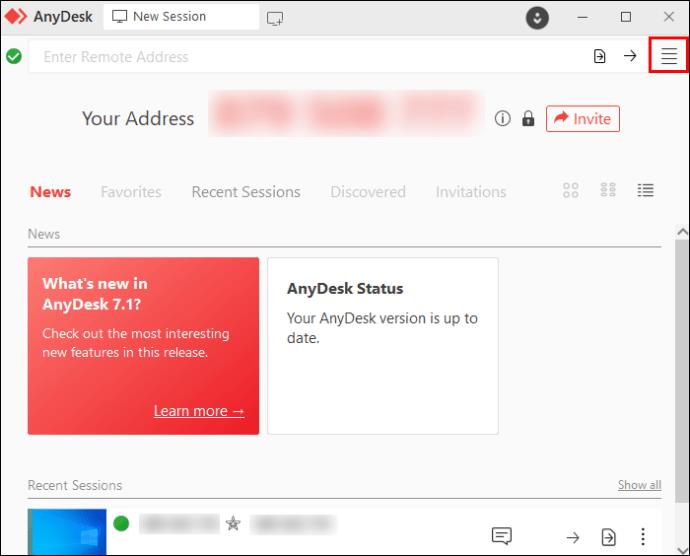
- Faceți clic pe „Setare”.
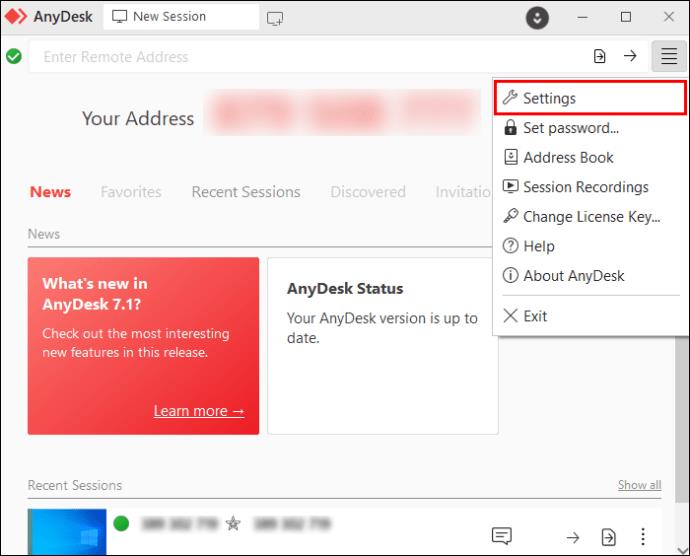
- Selectați „Confidențialitate” din bara laterală din stânga.
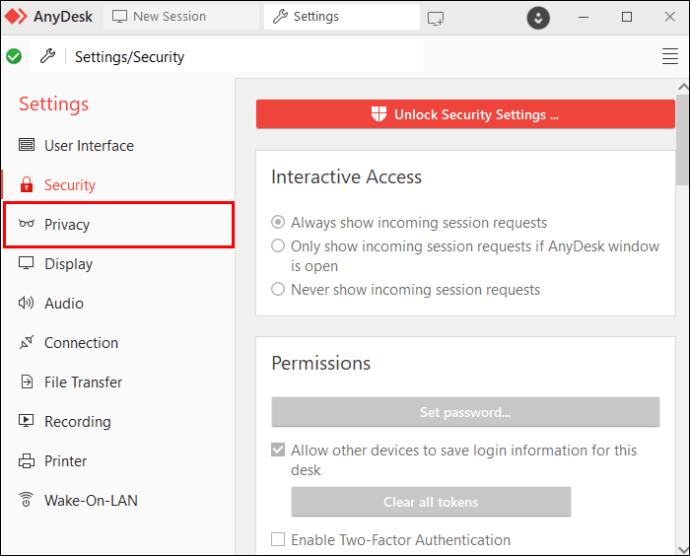
- Bifați opțiunea „Controlați tastatura și mouse-ul dispozitivului meu” pentru a finaliza procesul.
Cerere pentru drepturi ridicate
Dacă tastatura nu funcționează chiar și după ce vi s-a permis accesul la ea, atunci solicitați drepturi ridicate. Windows are un centru de control al accesului utilizatorului care restricționează alți utilizatori să facă modificări pe un computer fără permisiunea administratorului de sistem. Aceste restricții vă pot împiedica să accesați tastatura și mouse-ul computerului de la distanță. Deci, urmați acești pași pentru a solicita drepturi ridicate asupra computerului la distanță:
- Pe AnyDesk, accesați meniul „Acțiune”.
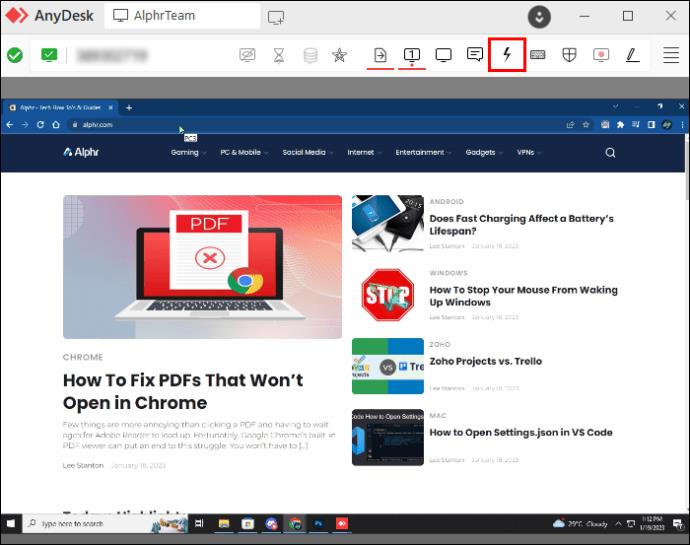
- Din opțiunile oferite, selectați „Solicitați cota”.
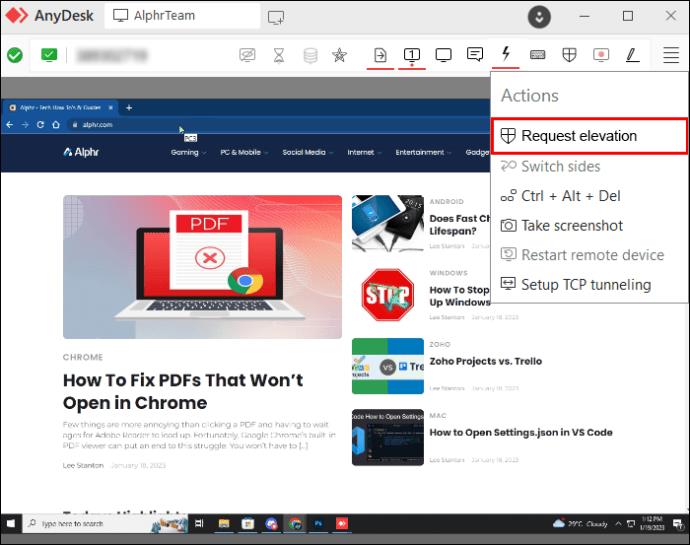
- Utilizatorul computerului de la distanță ar trebui să primească o solicitare care îi cere să accepte elevarea drepturilor. Odată ce au permis solicitarea, ar trebui să primiți o nouă solicitare de sesiune.
- Acceptați noua solicitare de sesiune pentru a opera computerul la distanță cu drepturi ridicate.
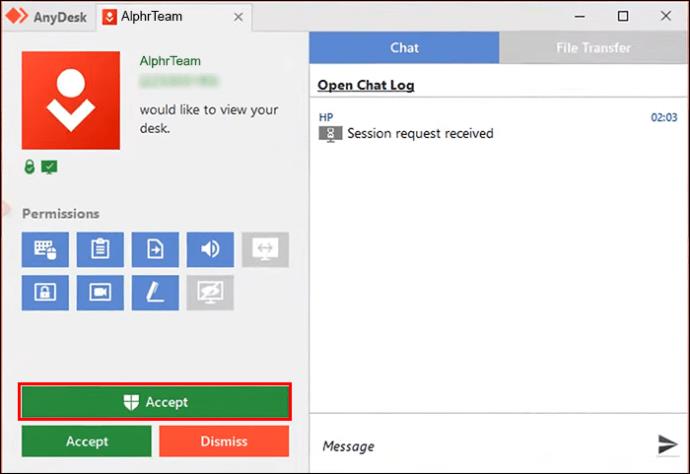
- Tastatura ar trebui să înceapă să funcționeze odată ce noua sesiune începe să ruleze.
Activați accesul nesupravegheat
Unii utilizatori au raportat că crearea de sesiuni prin acces nesupravegheat a rezolvat problemele de la tastatură. Accesul nesupravegheat permite utilizatorilor să se conecteze la un client de la distanță fără a trimite o solicitare de sesiune către client. Această caracteristică se potrivește cel mai bine utilizatorilor care lucrează parțial de la distanță și doresc să evite să-și aducă computerul de lucru oriunde ar merge. Aceștia pot accesa cu ușurință computerul de la distanță, indiferent dacă acesta este pornit sau în modul de repaus.
- Pentru a activa accesul nesupravegheat pe AnyDesk, urmați pașii de mai jos:
- Deschideți AnyDesk și faceți clic pe cele trei linii orizontale din colțul din dreapta sus al ecranului.
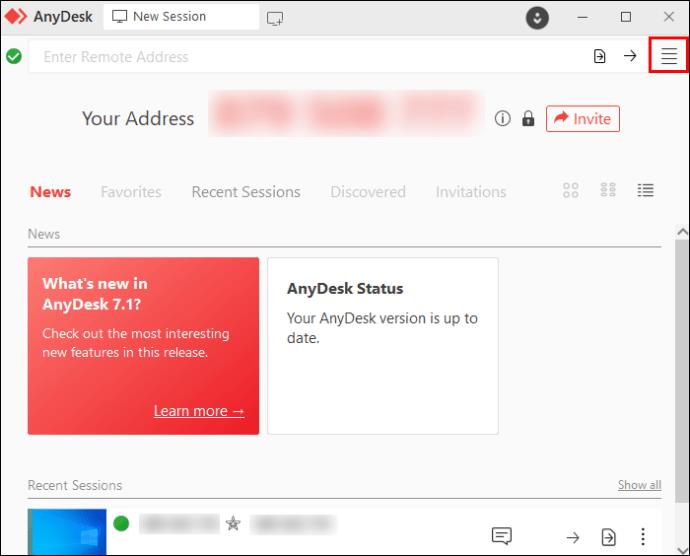
- Din opțiuni, selectați „Setări”.
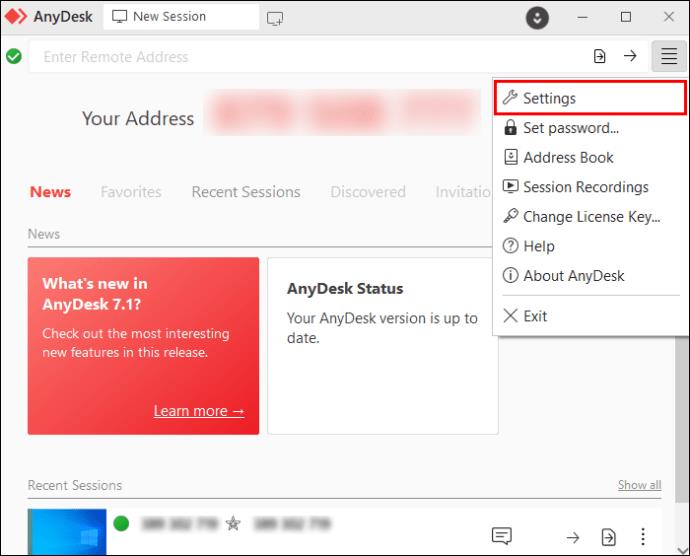
- Faceți clic pe „Securitate” și navigați la secțiunea „Profil de permisiune”.

- Extindeți meniul drop-down și selectați „Acces nesupravegheat”.
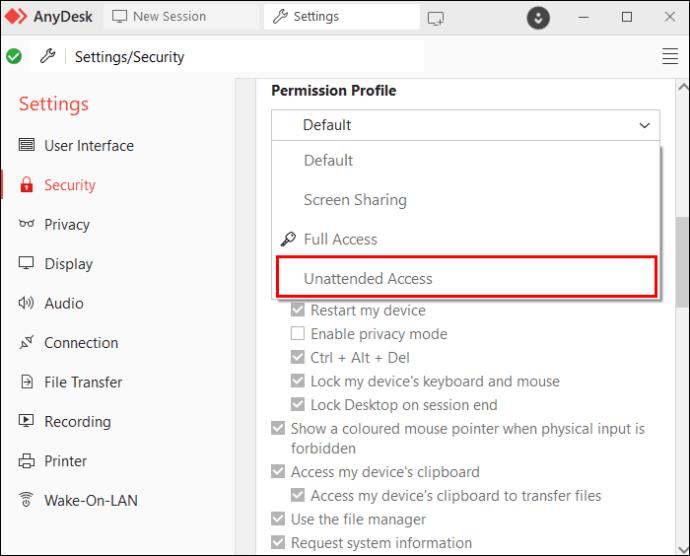
- Faceți clic pe butonul „Set Password…” și introduceți și reintroduceți parola.
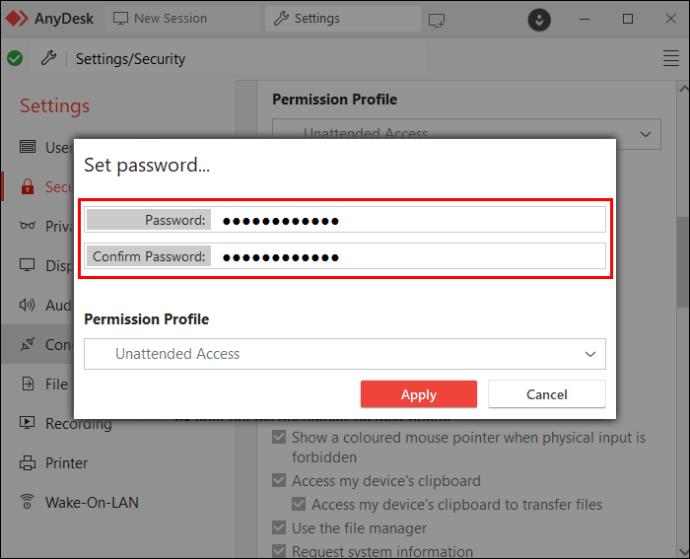
- Faceți clic pe „Aplicați” pentru a finaliza procesul.
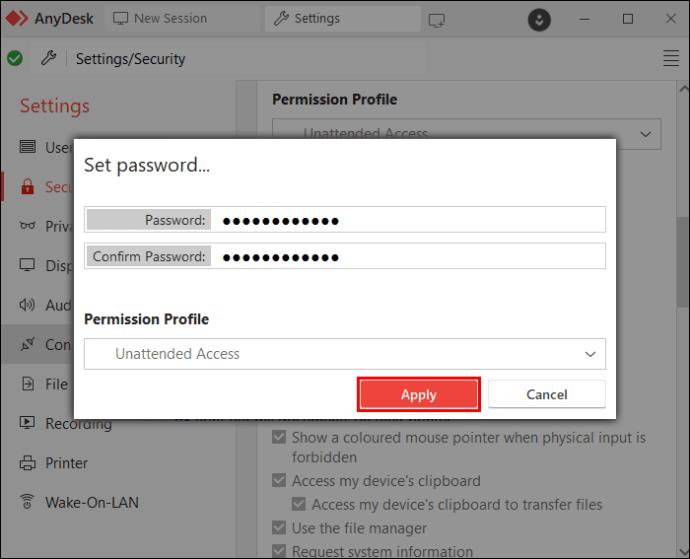
Acum încercați să utilizați tastatura pentru a vedea dacă problema a fost rezolvată. Dacă nu, încercați următoarea remediere pe lista noastră.
Schimbați modul tastaturii AnyDesk
Multe probleme de tastatură sunt cauzate de lucrul în modul greșit de tastatură. Deci, schimbați modul tastaturii manual și vedeți dacă asta rezolvă problema. Dacă nu, treceți la următoarea soluție.
Asigurați-vă că solicitați acces complet în timpul unei invitații la sesiune
Când trimiteți o invitație la sesiune, profilul trece de obicei la „Implicit”. Aceasta înseamnă că este posibil să nu vi se permită accesul la anumite funcții, cum ar fi accesul la tastatură. Pentru a solicita acces complet la computerul de la distanță, urmați pașii de mai jos:
- Deschideți AnyDesk și navigați la fila „Sesiune nouă”.
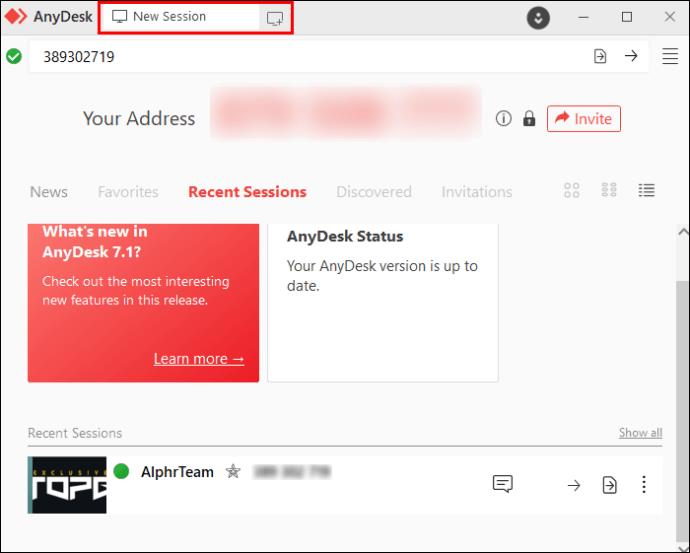
- Faceți clic pe butonul „Invitați” și selectați computerul pe care doriți să îl invitați.
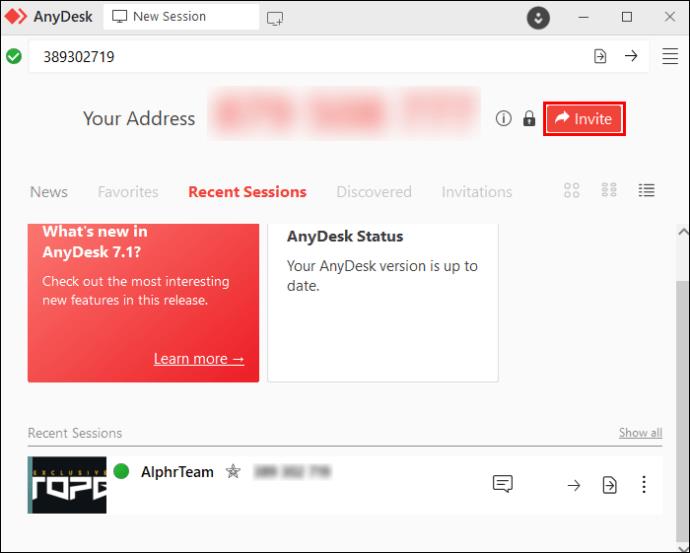
- Extindeți meniul drop-down „Profil” și selectați „Acces complet”.
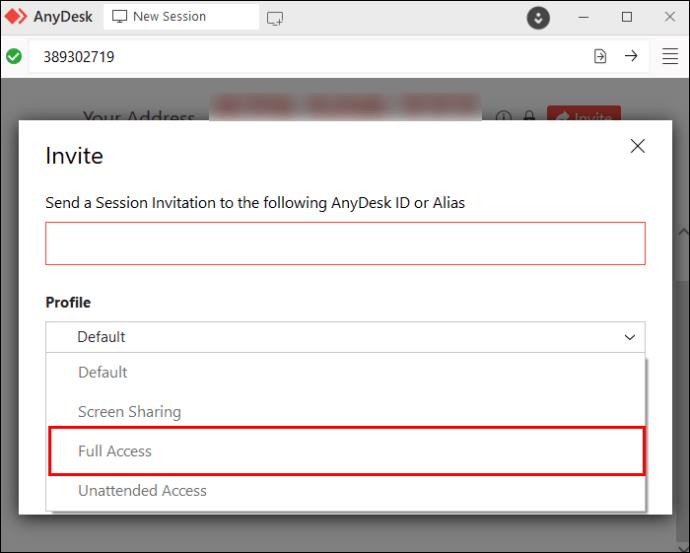
- Apăsați butonul „Invitați” pentru a finaliza procesul.
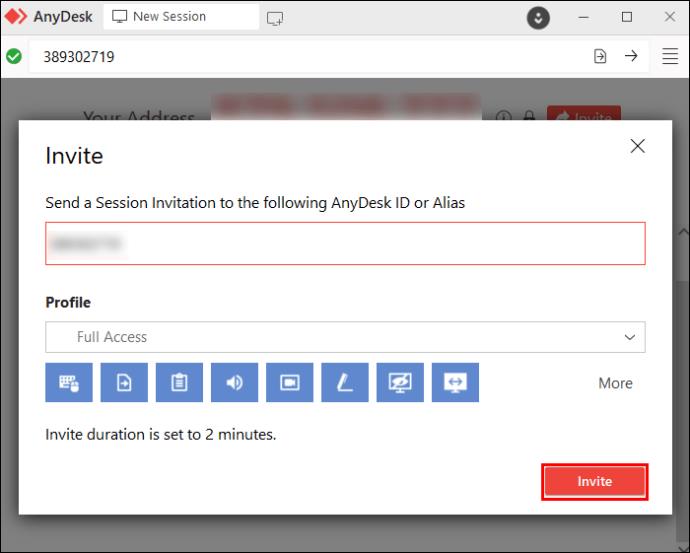
Actualizați AnyDesk
Actualizarea computerului poate rezolva, de asemenea, orice probleme pe care le-ați putea avea cu tastatura AnyDesk. O actualizare rapidă înlocuiește fișierele care conțin erori și erori software cu fișiere noi, curate. Și lucrul bun este că AnyDesk actualizează constant software-ul pentru a-l echipa cu noi funcții și pentru a îmbunătăți funcțiile existente. Pentru a actualiza AnyDesk, urmați pașii de mai jos:
- Deschideți browserul și accesați pagina de descărcare AnyDesk .
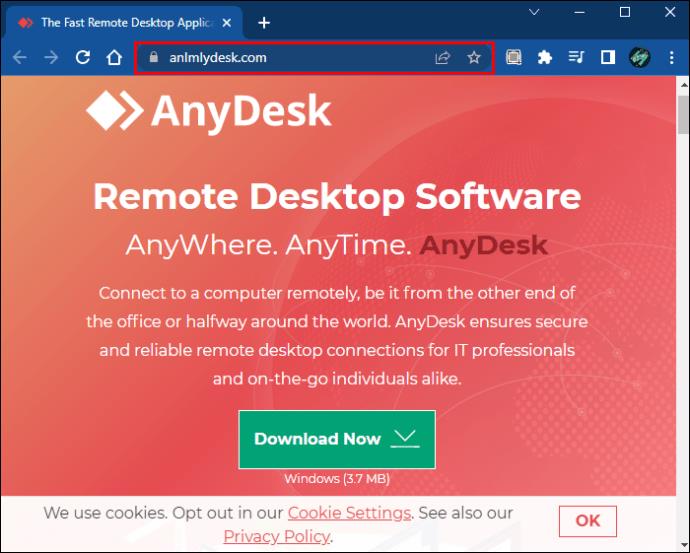
- Descărcați cea mai recentă versiune AnyDesk pentru platforma pe care o utilizați.
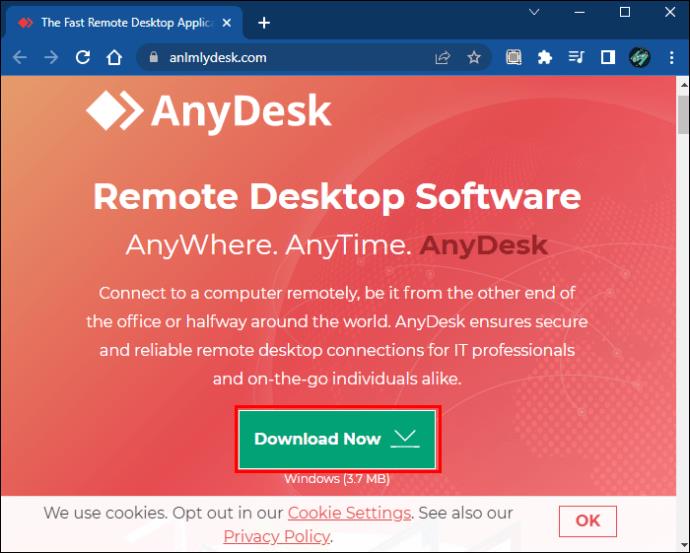
- Accesați „Descărcări” și rulați fișierul pe care tocmai l-ați descărcat.
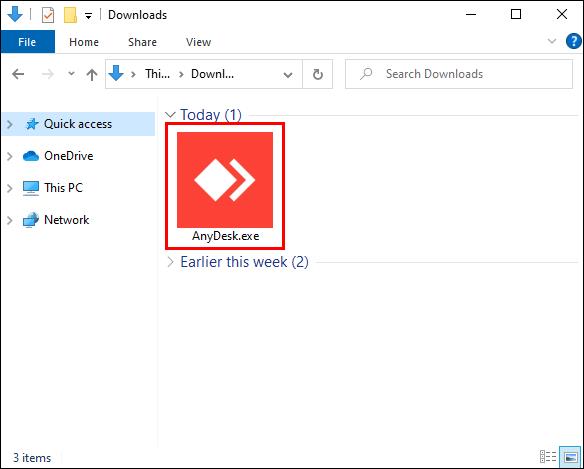
- Urmați instrucțiunile din expertul furnizat pentru a finaliza procesul. Odată terminat procesul, lansați aplicația și încercați să utilizați tastatura.
Vă rugăm să rețineți că actualizarea AnyDesk nu vă modifică setările și ID-ul de utilizator. Deci, nu trebuie să modificați setările anterioare după actualizare.
Dezinstalați și instalați AnyDesk
Dacă actualizarea AnyDesk nu rezolvă problema, încercați să dezinstalați și să instalați AnyDesk pentru a vedea dacă aceasta rezolvă problema. O reinstalare oferă programului o listă curată, deoarece elimină toate fișierele corupte și le înlocuiește cu altele noi fără erori.
Reporniți AnyDesk sau întregul computer
Problemele de tastatură pot apărea din cauza nepornirii corecte a programului. Deci, încercați să reporniți aplicația pentru a vedea dacă aceasta rezolvă problema. Dacă acest lucru nu funcționează, atunci încercați să reporniți computerul în sine. O repornire rapidă elimină toate procesele care rulează din RAM, permițând programelor să înceapă să ruleze din nou, fără probleme. De asemenea, poate remedia orice defecțiuni minore ale sistemului care ar putea face ca tastatura AnyDesk să nu funcționeze.
Îndeplinește cerințele minime de sistem AnyDesk
Dacă dispozitivul pe care îl utilizați scade sub cerințele minime de sistem furnizate de AnyDesk, probabil că veți întâmpina probleme semnificative în timp ce utilizați programul, inclusiv tastatura care nu funcționează. Acestea includ riscuri de securitate și probleme tehnice, cum ar fi tastatura și mouse-ul care nu funcționează corect. Dacă computerul dvs. îndeplinește aceste cerințe, dar computerul de la distanță cu care încercați să inițiați o sesiune nu, este posibil să întâmpinați în continuare probleme. Din păcate, nu există nicio soluție, cu excepția actualizării hardware-ului de pe computerele implicate, astfel încât acestea să poată îndeplini lista de sistem a cerințelor de sistem AnyDesk .
Tastatura AnyDesk nu funcționează pe mobil
Dacă tastatura AnyDesk nu funcționează pe telefonul dvs. mobil, atunci tastatura nu a fost activată pe dispozitiv. Deci, urmați pașii de mai jos pentru a remedia problema:
- Pe telefon, lansați AnyDesk .
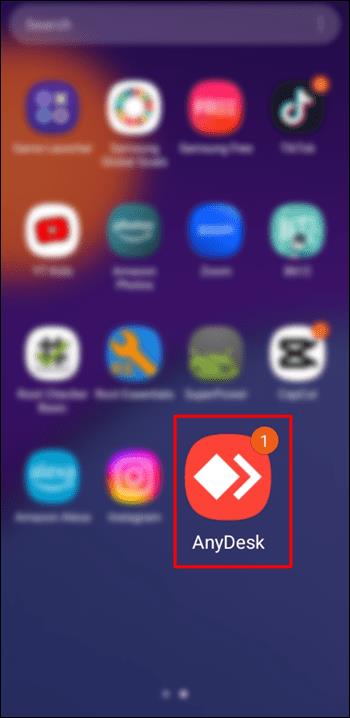
- Stabiliți o nouă sesiune cu un dispozitiv la distanță.
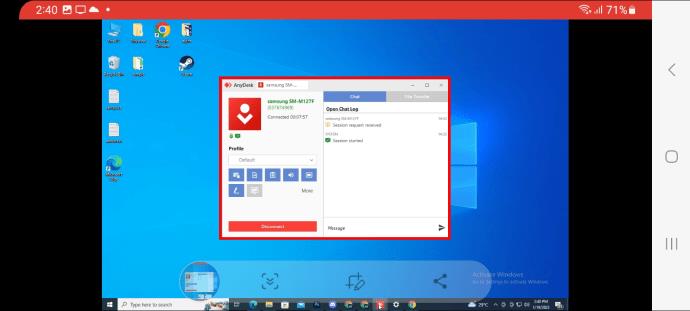
- Odată ce ecranul dispozitivului de la distanță este dezvăluit, apăsați pe sigla AnyDesk și selectați pictograma tastaturii.
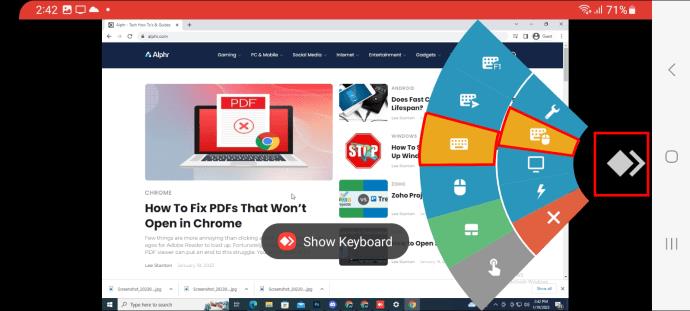
- Acum, ar trebui să puteți accesa tastatura computerului de la distanță.
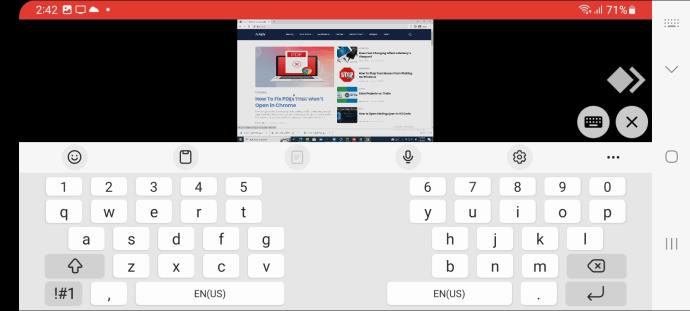
Vă rugăm să rețineți că pașii de mai sus sunt similari atât pentru iPhone, cât și pentru Android. Ar trebui să puteți accesa tastatura dispozitivului de la distanță, indiferent de marca de telefon pe care o utilizați.
Contactați echipa tehnică AnyDesk
Dacă niciuna dintre remediile de mai sus nu a funcționat pentru dvs., atunci problema cel mai probabil implică AnyDesk însuși. Programul ar putea avea o eroare sau o problemă tehnică care ar putea împiedica funcționarea corectă a tastaturii. În acest caz, cel mai bine este să contactați echipa de asistență și să explicați exact problema cu care vă confruntați. Echipa ar trebui să fie capabilă să descopere cauzele problemei și să vă ofere soluții pe care le puteți încerca să rezolvați problema.
FAQ
De ce funcționalitatea de copiere și inserare nu funcționează pe desktopul de la distanță?
Dacă nu puteți copia și lipi elemente pe desktopul de la distanță, urmați pașii de mai jos:
1. Pe desktopul de la distanță, accesați AnyDesk și deschideți opțiunile de meniu.
2. Selectați „Setări” și accesați „Confidențialitate”.
3. Bifați „Controlați tastatura și mouse-ul dispozitivului meu” și, de asemenea, opțiunea „Accesați clipboardul computerului meu”, urmată de „Accesați clipboardul computerului meu pentru a transfera fișiere”.
Puneți-vă tastatura AnyDesk în funcțiune din nou
Tastatura AnyDesk care nu funcționează poate fi incomod, mai ales dacă operația pe care trebuie să o efectuați este urgentă. Dar, în cele mai multe cazuri, poți oricând să rezolvi problema verificând de două ori dacă ai acces la tastatura computerului. Dacă aveți acces la tastatură, dar problema persistă, creați o sesiune folosind acces nesupravegheat sau solicitați drepturi ridicate. Puteți încerca și alte remedieri menționate în articol dacă încă vă confruntați cu probleme.
Indiferent, sperăm că una dintre remediile de mai sus a funcționat pentru tine și că tastatura ta AnyDesk funcționează acum.
Ați avut vreodată probleme cu tastatura AnyDesk? Cum ai rezolvat problema? Vă rugăm să ne anunțați în secțiunea de comentarii de mai jos.